Introduction
De plus en plus, nous recevons des questions sur la façon de personnaliser un overlay acheté chez nous, par exemple pour ajouter votre nom ou autre. De base, cela nécessite le programme d'édition d'image coûteux Photoshop développé par Adobe, car nos overlays et nos designs sont créés avec ce programme.
En cherchant une alternative gratuite avec laquelle vous pouvez également apporter des modifications, nous sommes tombés sur l'éditeur de photos en ligne "Photopea". Comment il fonctionne et ce dont vous avez besoin pour cela, vous l’apprendrez dans cet article !
Qu’est-ce que Photopea ?
Photopea est un éditeur de photos en ligne gratuit avec lequel vous pouvez facilement ouvrir et éditer des fichiers JPEG, PNG, SVG, GIF, PDF, DNG et PSD. Le gros avantage est que vous n'avez pas besoin de télécharger ou d'acheter un programme pour apporter des modifications. Vous pouvez facilement ouvrir Photopea dans un navigateur comme Google Chrome, Opera ou Firefox, et commencer à éditer immédiatement.
Ajuster les overlays - Étape par étape
Étape 1
Dans un premier temps, allez sur le site de Photopea avec un navigateur internet classique comme Google Chrome.
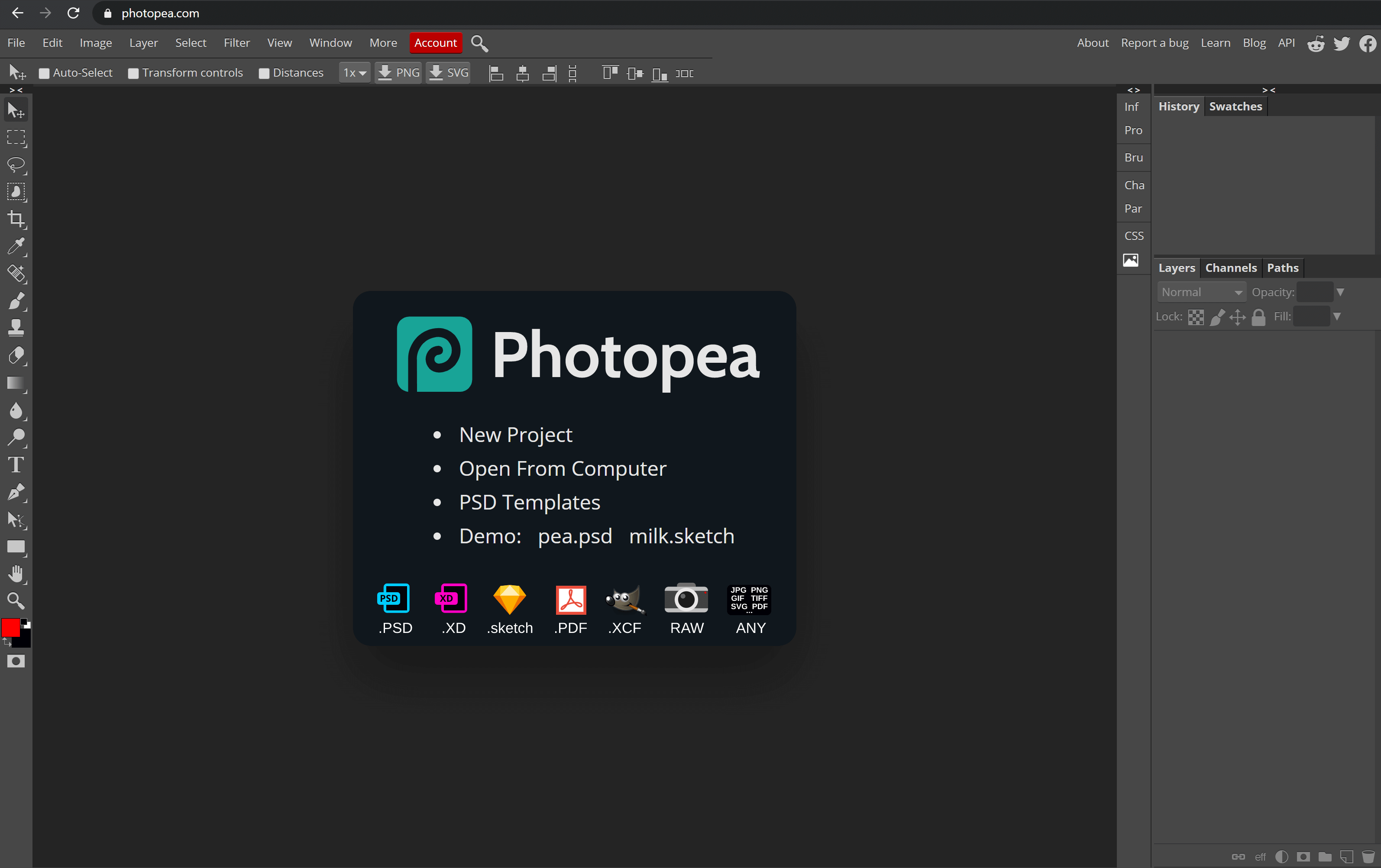
Étape 2
Ensuite, cliquez sur "Fichier" en haut, puis sélectionnez "Ouvrir". Une fenêtre s'ouvre dans laquelle vous pouvez sélectionner le fichier d’overlay au format PSD.
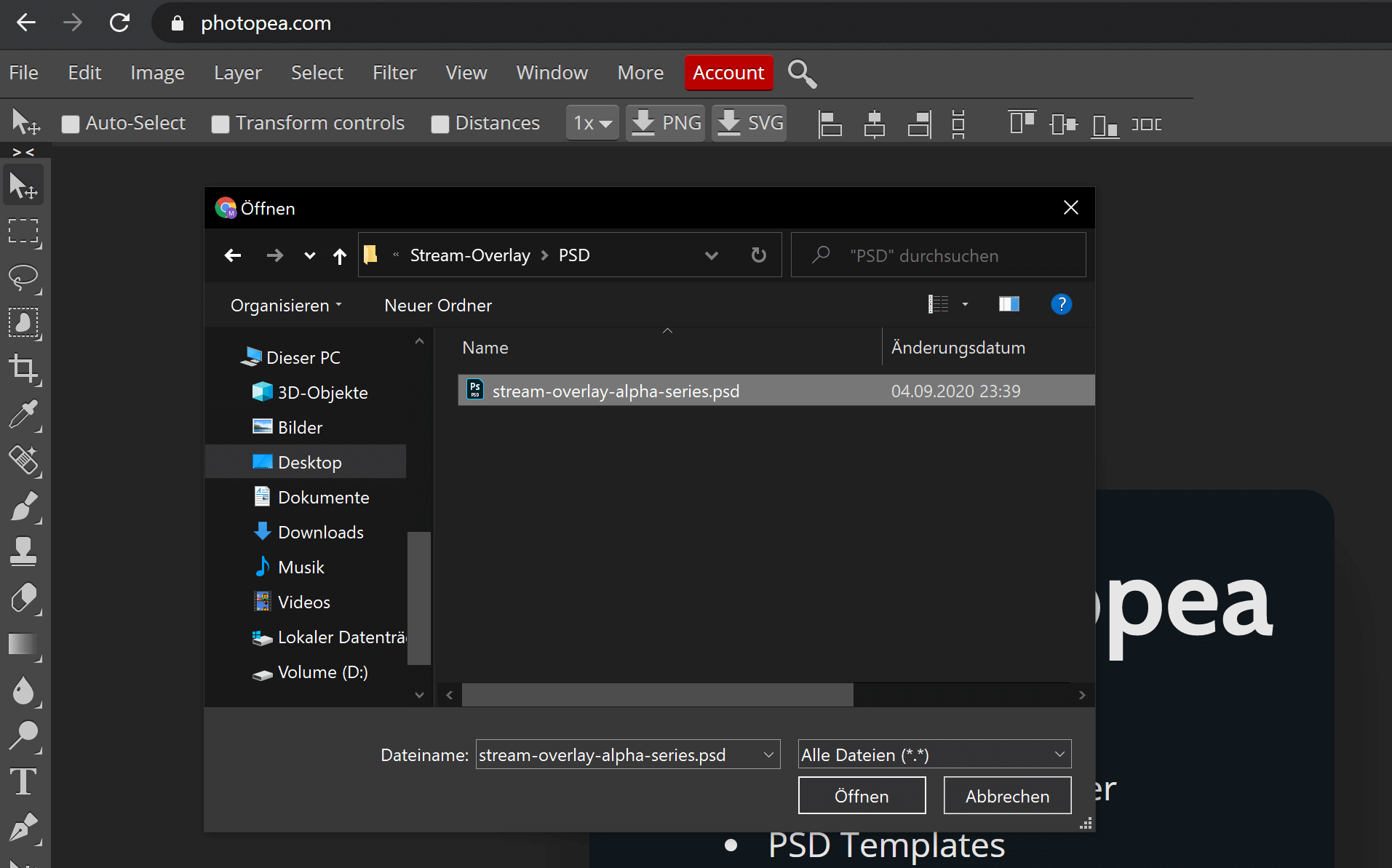
Étape 3
Cliquez ensuite sur "Ouvrir" et l’overlay sera affiché dans Photopea. Vous pouvez maintenant apporter les modifications souhaitées. Par exemple, pour ajouter votre nom, sélectionnez l'outil de texte "T" dans la colonne de gauche, puis faites glisser une zone de texte dans laquelle vous pouvez écrire votre nom. Un guide complet des différents outils et fonctionnalités de Photopea est disponible ici : https://www.photopea.com/learn/
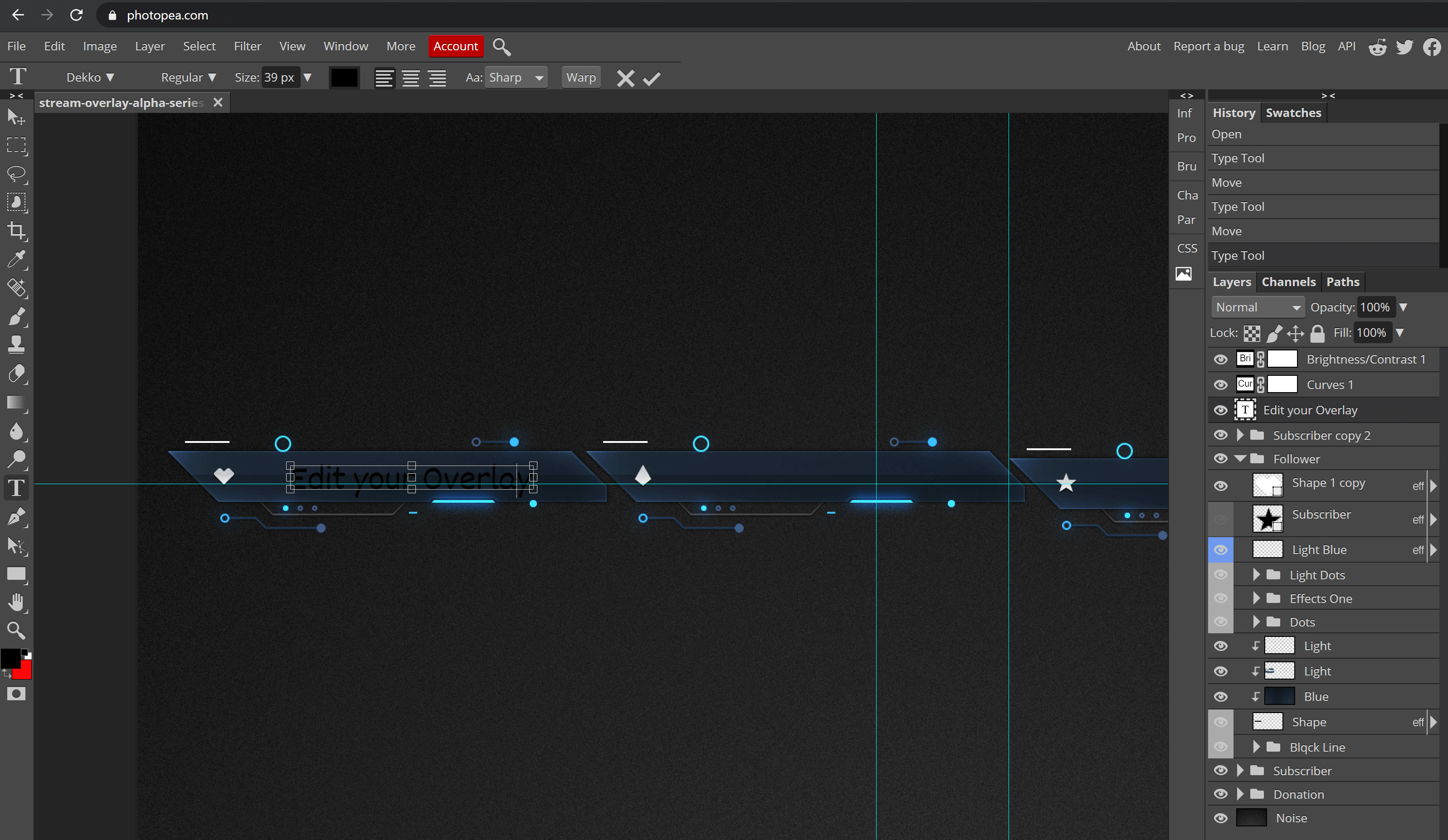
Étape 4
Dès que vous avez terminé vos modifications, cliquez à nouveau sur “Fichier” dans le coin supérieur gauche puis sur “Enregistrer”.
Étape 5
Votre overlay modifié sera téléchargé et pourra être utilisé de façon classique.
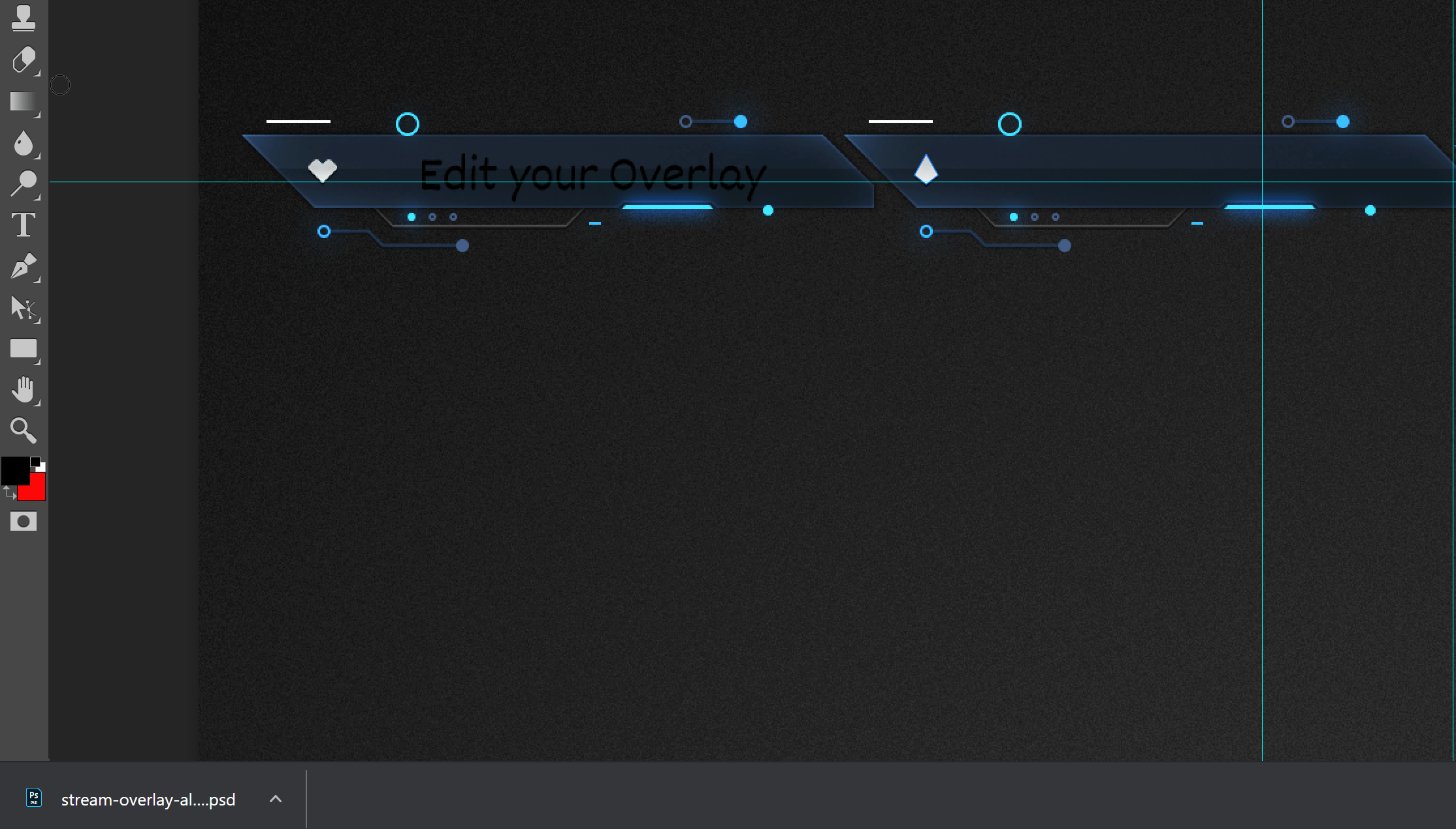
Information importante :
Photopea ne fonctionne qu'avec nos fichiers PSD statiques et ne convient pas à tous nos designs, car cela provoque parfois des erreurs d'affichage. Si vous rencontrez une telle erreur, veuillez contacter notre support.
Conclusion
Modifier nos overlays et faire des petits changements n'est pas si difficile et avec l'aide de l'éditeur de photos en ligne gratuit "Photopea", de prise en main aisée. Nous espérons vous avoir aidés avec ce petit guide et vous souhaitons beaucoup de plaisir avec le streaming !




































